Posting kali ini, penulis akan mencoba untuk menjelaskan tentang tutorial “ Cara Menggunakan Data String di Excel 2007 ataupun 2010”.
Data string atau karakter adalah data yang tidak bisa diproses atau diolah secara matematika ( ditambah, dikurangi, dibagi ataupun dikali). Data ini bisa diolah dengan mengambil sebagian huruf atau karakter dari kolom (field) data string, mulai dari kanan (RIGHT), kiri (LEFT) ataupun di sebuah posisi tertentu di bagian tengah (MID).
Beberapa kolom data String atau Karakter bisa digabung , data numeric atau angka dapat diganti menjadi data string.
Berikut adalah ciri ciri data string ( karakter ) dalam Excel adalah sebagai berikut :
Berikut adalah ciri ciri data string ( karakter ) dalam Excel adalah sebagai berikut :
1. Format data awal biasanya selalu sama.
2. Diawali dengan huruf, selanjutnya diikuti oleh angka atau numeric.
3. Kolom data berisi angka tapi tidak bisa diberi format separator / decimal.
4. Diawali tanda kutip (‘) di depan angka paling pertama bagian kiri.
Gambar disamping adalah contoh data string atau karakter yang dibuat dengan Excel 2010. Isi datanya adalah Kolom NIK dan Kolom Nama. Kedua data ini termasuk data yang berisi " Data string atau Karakter " dan tidak bisa dihitung secara matematis.
Terlihat gambar disamping, penulis ingin menampilkan karakter huruf pertama paling kiri pada kolom NIK dengan isi "G1220", maka huruf yang akan ditampilkan adalah G, jika rumus yang digunakan adalah ( =LEFT(B3,1). Artinya, mengambil huruf yang paling kiri pada kolom B3, 1 huruf.
Gambar disamping adalah contoh data string atau karakter yang dibuat dengan Excel 2010. Isi datanya adalah Kolom NIK dan Kolom Nama. Kedua data ini termasuk data yang berisi " Data string atau Karakter " dan tidak bisa dihitung secara matematis.
Terlihat gambar disamping, penulis ingin menampilkan karakter huruf pertama paling kiri pada kolom NIK dengan isi "G1220", maka huruf yang akan ditampilkan adalah G, jika rumus yang digunakan adalah ( =LEFT(B3,1). Artinya, mengambil huruf yang paling kiri pada kolom B3, 1 huruf.
Pada gambar disamping, penulis ingin menampilkan karakter huruf pertama paling kanan pada kolom NIK dengan isi "G1220", maka huruf yang akan ditampilkan adalah 0, jika rumus yang digunakan adalah ( =RIGHT(B3,1). Artinya, mengambil huruf yang paling kanan pada kolom B3, 1 huruf .
Data Char ( karakter ) atau String bisa digunakan untuk mengolah data dan dijadikan referensi data lainnya.
Terima kasih telah berkunjung ke blog ini.

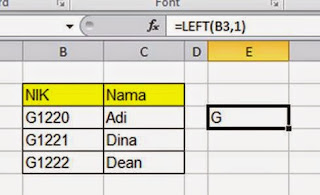


2 comments:
mantap blog tutorial belajar komputer nya mbah. sgt lengkap n mudah dipahami
Iya mbah
Post a Comment